* Записване на макроси – пример с Corel PhotoPaint
Публикувано на 27 октомври 2022 в раздел Макроси VBA.
Дотук видяхте, че макросите са чудесно средство не само за бърза автоматизация, но и за обучение чрез т.нар. "reverse engineering". Ако желаете да научите как се върши с VBA дадено действие в някоя програма, просто извършвате действието и отваряте кода на записания с него макрос. Това разбира се не може да замени документацията и подробното описание в учебниците, но е един много бърз начин поне да разберете какво точно да търсите в литературните източници.
Понякога обаче тази тактика не е толкова лесно осъществима. Има софтуерни продукти, които имат имплементирана VBA функционалност, но не пълна. Така например Corel имат доста добра имплементация на VBA в CorelDraw, но не и в другата им популярна програма - PhotoPaint. При PhotoPaint има поддръжка на VBA, но няма запис на макроси във VBA код, а се поддържа по-стар - csc - формат. Той по същество много прилича на код на VBA, но за разлика от VBA се съхранява в отделен файл, а не е вграден във файла с изображението. За щастие кода в csc файловете не е съществено различен и може лесно да бъде трансформиран във VBA код.
Ще дадем още един тривиален пример за употреба на макроси във PhotoPaint. Нека имаме голяма серия от снимки от дигитален фотоапарат с много висока резолюция. Искате да приложите ефект "Auto Adjust" (автоматично нагласяне на контраста и осветеността) и да намалите размера на снимките, за да станат удобни за качване в уеб сайт. За целта ще покажем автоматизация с Corel PhotoPaint. Първо копираме снимките си в една работна директория:
Отваряме една от снимките с Corel PhotoPaint. След това пускаме запис на макроса от Windows > Docers > Recorder:
Натискаме бутона "Record" в дъното на екрана, за да започне запис на макроса:
Първо правим ефекта "Auto Adjust":
След това правим Image > Resize и избираме необходимата големина - в примера искаме да намалим снимките на 50%:
Натиснете бутона стоп, след което запаметете макроса:
Ще се появи диалогов прозорец, в който трябва да укажете името на csc файла. Съхранете го в някоя директория на хард диска.
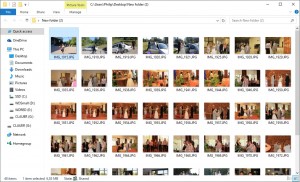
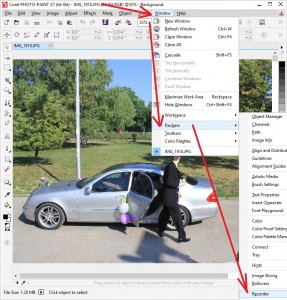
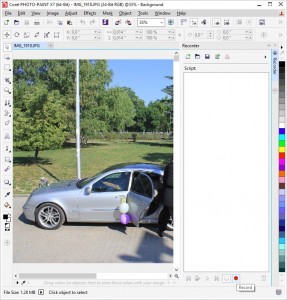
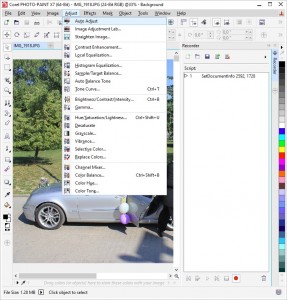
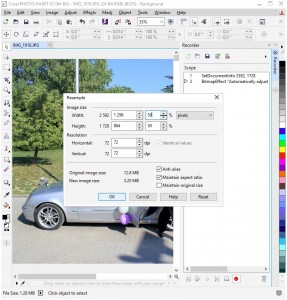
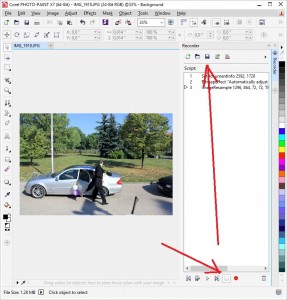
Добави коментар